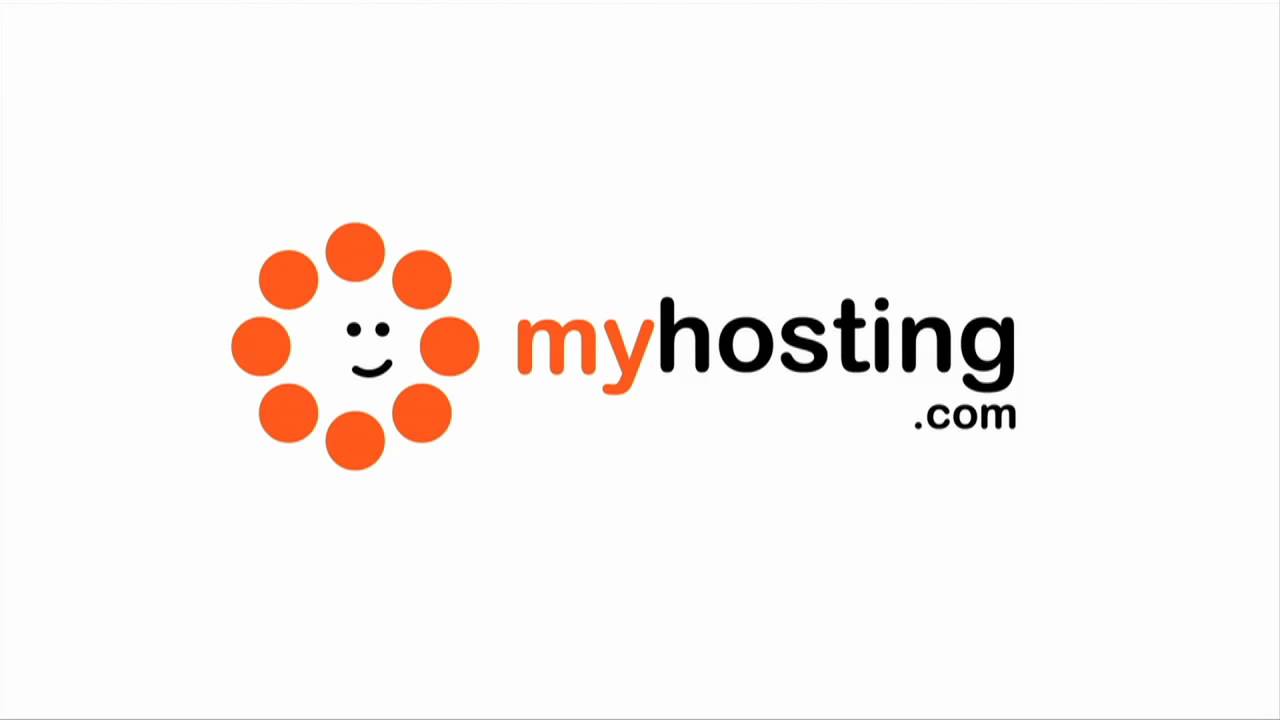MX con datos de GenuinoCloud | myhosting.com
Para llevar a cabo la correcta migración de tus correos hacia la plataforma de Genuino Cloud, es necesario que agregues algunos registros DNS con el proveedor donde actualmente está alojado tu dominio.
En el presente tutorial te explicamos como añadir los registros correspondientes considerando que tu dominio se encuentre en myhosting.com.
PRE-REQUISITOS
Para entrar a tu cuenta debes tener en mano los siguientes datos de conexión:
- Correo electrónico. Es la cuenta de correo o nombre de usuario que registraste en myhosting.com
- Contraseña. Es la contraseña asociada a tu nombre de usuario en myhosting.com
Paso 1: Inicia sesión en el host de tu dominio
- Abre el sitio de myhosting®.com
- Introduce el nombre de usuario y la contraseña que creaste cuando compraste tu dominio a myhosting.com.
- Haz clic en Login (Iniciar sesión).
Si no sabes cuáles son los datos de tu cuenta, en la página de inicio de sesión, haz clic en Forgot password? (He olvidado mi contraseña) o ponte en contacto con el equipo de asistencia de myhosting.com.
Paso 2: Accede a tus registros DNS
- En la parte superior de la página, haz clic en Hosted Domains (Dominios alojados).
- Haz clic en el nombre del dominio que necesitas configurar con Genuino Cloud.
- En la parte superior de la página Hosted Domains (Dominios alojados), haz clic en DNS DNS Records (Registros DNS).
Paso 3: Elimina tus registros MX
- En la lista de registros DNS, marca la casilla situada junto a cada uno de los registros MX que aparecen.
- Una vez que hayas seleccionado todos los registros MX, haz clic en Delete (Eliminar). No te preocupes, podrás añadir nuevos registros en los pasos siguientes.
TABLA DE REGISTROS MX DE GENUINOCLOUD
| Tipo | Host | Apunta a | Prioridad | TTL |
|---|---|---|---|---|
| MX | @ | mx1.emailsrvr.com | 10 | 1 hora |
| MX | @ | mx2.emailsrvr.com | 20 | 1 hora |
Paso 4: Añade los registros MX
- En la lista DNS Record Type (Tipo de registro DNS), selecciona MX.
- Deja vacío el campo Mail domain (Dominio de correo).
- Eseguida en el campo Preference (Preferencia), selecciona Very high (10) (Muy alta [10]).
- Ahora en el campo Mail exchanger (MX), escribe mx1.emailsrvr.com
- En el campo TTL, deja marcada la opción Default TTL (TTL predeterminado).
- Haz clic en Finish (Finalizar) para guardar el registro MX.
- Repite los pasos del 1 al 6, pero esta vez introduce las direcciones del servidor MX de la tabla anterior que falten con el valor de prioridad adecuado.
¡Listo!, Una vez ingresados los datos, la configuración de tu dominio se guardará. Espera un periodo de 15 minutos a un máximo de 72 hrs para que se realice la propagación y puedas enviar y recibir correos.
CONCLUSIONES
En resumen cada vez que necesites configurar un dominio que posees con otro proveedor, dentro de la plataforma de Genuino Cloud, debes tener en cuenta que será necesario realizar este procedimiento.
Por supuesto todo puede ser más sencillo aún ya que puedes transferir tu dominio hacia nuestra plataforma. Al realizar la transferencia ya no debes preocuparte por añadir los registros que hemos visto debido a que el cambio se hace de manera automática.
Si tienes alguna duda tus comentarios siempre serán bienvenidos, no dudes en contactarnos, vamos a estar al pendiente para contestar a la brevedad.